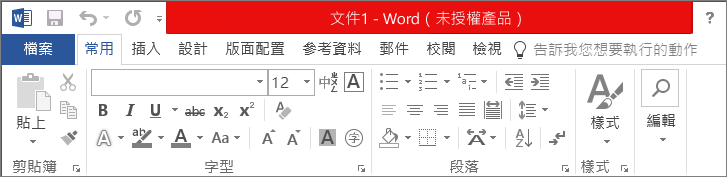當您開啟 Word、Excel 或任何其他 Office 應用程式時,如果看到購買、續約或重新啟用 Microsoft 365 訂閱的通知,您必須採取動作才能繼續使用 Office。
如何讓通知停止
選取下列的錯誤訊息以檢視步驟
通知的外觀
您可能會看到應用程式頂端顯示下列其中一個黃色警告列:
![顯示 [續約您的訂閱] 橫幅及 [購買] 按鈕](https://support.content.office.net/zh-tw/media/0d2a6375-1efd-452a-a4db-89f8fe809b98.png)
--或--
![顯示 [訂閱已過期] 橫幅及 [重新啟用] 按鈕的範例](https://support.content.office.net/zh-tw/media/67265751-70e1-41e0-8ee3-97349e44fa5b.png)
發生原因
您的 Microsoft 365 訂閱即將過期,或是已過期。 若要繼續使用 Office,您必須續約 Microsoft 365 訂閱。
如何關閉
為您的 Microsoft 365 訂閱續約,方法是執行下列其中一項操作:
-
如果您在黃色警告列中看到 [為您的訂閱續約],請選取 [購買],然後遵循步驟在線上為您的訂閱續約。
-
如果您在黃色警告列中看到 [訂閱已過期],請選取 [重新啟用],然後選取 [購買] 在線上為 Office 續約。 如果您是從零售商購買未使用過的全新 Microsoft 365 產品金鑰,請選取 [輸入金鑰]。
續約您的訂閱之後,關閉所有 Office 應用程式以移除續約訊息。 如果您需要續約訂閱的說明,請參閱續約 Microsoft 365 家用版。
通知的外觀
您可能會看到應用程式頂端顯示含有這個訊息的黃色或紅色警告列。 此外,您可能也會看到 [開始使用] 畫面,當中含有試用、購買或使用產品金鑰啟用 Office 的選項。
發生原因
如果 Office 是預先安裝在新的裝置上,您必須開始使用 Microsoft 365 家用版試用版或購買 Office 才能繼續使用 Office。
如何關閉和繼續使用 Microsoft 365
有關在新裝置上啟用 Office 的說明,請參閱啟用 Office。
通知的外觀
您可能會看到應用程式頂端顯示含有這個訊息的黃色或紅色警告列。 此外,您可能也會看到 [開始使用] 畫面,當中含有試用、購買或使用產品金鑰啟用 Office 的選項。
發生原因
如果新裝置已預先安裝 Office,您必須啟動 Microsoft 365 家用版試用版或購買 Office 才能繼續使用。 如果不想購買 Office,可以選取 [前往 Office.com 免費使用],在瀏覽器中使用 Office 網頁版。
如何關閉和繼續使用 Microsoft 365
如需在新裝置上啟用 Office 的說明,請參閱啟用 Office。
通知的外觀
您可能會看到應用程式頂端顯示黃色警告列:

您也可能看到外觀如下的對話方塊:
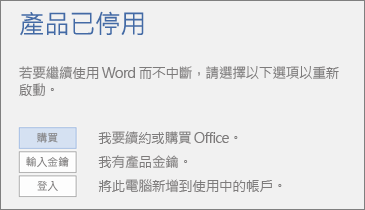
發生原因
使用停用 Microsoft 365 安裝中的指示登出或停用安裝在您電腦上的 Office。 這是讓您登入另一台 Office 裝置 (Microsoft 365 家用版) 或釋出 Office 安裝 (商務用 Microsoft 365) 的典型作業。
如何關閉和繼續使用 Microsoft 365
選取 [登入],然後輸入您的 Microsoft 365 帳戶。 這會啟用 Office。 如果您已達到登入上限 (Microsoft 365 家用版),或者沒有剩下任何 Office 安裝 (商務用 Microsoft 365),則可以使用停用 Microsoft 365 安裝中的步驟登出或停用其他 Office 安裝。
通知的外觀
您可能會看到應用程式頂端顯示黃色警告列:

您也可能看到外觀如下的對話方塊:
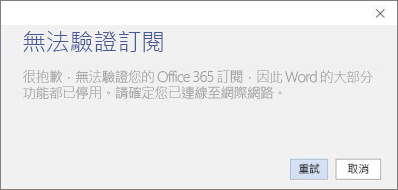
發生原因
當您無需隨時待在線上使用 Office 時,仍需要偶爾連線至網際網路,好讓 Office 可以驗證您的訂閱仍在使用中。 如果在一段時間內 (通常約 30 天) Office 都無法檢查您的訂閱狀態,您會看到 [無法驗證訂閱] 訊息,且 Office 會進入精簡功能模式。
如何關閉
請重新連線到網際網路,然後選擇 [再試一次]。
通知的外觀
您可能會看到應用程式頂端顯示黃色警告列,並含有下列其中一種訊息:
「帳戶注意事項:您的 Office 365 訂閱有擱置中的變更。 您的 Microsoft 365 訂閱有擱置中的變更。 」
「需要更新。 您的 Microsoft 365 訂閱有擱置中的變更。 請立即套用變更,以繼續使用您的應用程式。」
發生原因
您的組織切換為其他商務用 Microsoft 365 方案,因此您必須安裝隨附於新方案的 Office 版本。 如果您使用 Office 2016,您可以只更新 Office。 如果您使用 Office 2013,您將需要解除安裝並重新安裝 Office。
如何關閉
按照切換 Microsoft 365 方案後,Office 中出現「帳戶注意事項」中的步驟,重新安裝或更新 Office。
通知的外觀
您可能會看到應用程式頂端顯示黃色警告列,並含有下列訊息:
「帳戶注意事項。 我們已經發現您的 Microsoft 365 訂閱有問題,因此需要您協助修正問題。」
發生原因
這個訊息通常是由於您 Microsoft 365 訂閱的付款問題而觸發。 例如,如果您的付款因為信用卡過期或取消而遭到拒絕,您的訂閱可能就會變成過期或暫停。
如需修正此問題的說明,請參閱 Office 錯誤「帳戶注意事項:我們已經發現您的 Microsoft 365 訂閱有問題」。
如果不採取任何動作時會發生的情況
如果您不對通知採取任何動作,Office 最終會以精簡功能模式執行,並且會顯示未授權產品通知。 您仍然可以開啟和列印文件,但無法編輯文件或建立新文件。
提示: 在此同時,您可以在網頁瀏覽器中使用免費的 Office Online。 移至 Office.com 存取免費版本。
如果在續約或購買 Microsoft 365 之後仍收到通知
如果您是從零售商店購買實體包裝盒或卡片,您可能仍需要輸入產品金鑰。即使您已經支付,除非您輸入包裝盒或卡片上的產品金鑰,或遵循電子郵件收據中的連結,否則訂閱不會實際啟動。 如需使用產品金鑰來為 Microsoft 365 訂閱續約的說明,請參閱續約 Microsoft 365 家用版。
致電支援服務前,先在線上檢查續約狀態 若要確定您的訂閱是否成功續約,請查詢訂閱的到期日。 如果訂閱的到期日期不對,請連絡 Microsoft 支援服務。
仍需要協助嗎? 連絡客戶支援。
若是 Microsoft 365 家用版或個人版,連絡客戶支援。
如果您在公司或學校使用 Microsoft 365,請連絡您的 Microsoft 365 系統管理員或 IT 部門。
提示: 在此同時,您可以在網頁瀏覽器中使用免費的 Office Online。 移至 Office.com 以存取免費版本。